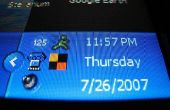De hoofdwerkbalk in Windows XP is ook bekend als de taakbalk, die wordt gebruikt door het besturingssysteem te lanceren en toepassingen controleren. De Windows XP-werkbalk heeft vele opties, met inbegrip van de knop Start, de systeemklok, evenals snel starten snelkoppelingen en pictogrammen voor programma's momenteel worden uitgevoerd. Wijzigen van de Windows XP-werkbalk kan worden gedaan met behulp van een verscheidenheid van methoden om te veranderen het uiterlijk en de opties die beschikbaar zijn.
Verplaats de werkbalk naar een andere locatie op het scherm. Klik met de linkermuisknop op de werkbalk en sleep deze vervolgens naar de boven- of zijkant van het scherm. Een overzicht wordt weergegeven op de locatie waar de werkbalk zal worden verplaatst.
Auto-huid de werkbalk dus dat is niet op het scherm. Klik met de rechtermuisknop op de werkbalk en selecteer Eigenschappen in het contextmenu. Klik op de optie "Auto-huid de taakbalk", en klik vervolgens op de "Apply" knop om te slaan van de verandering.
Het formaat van de werkbalk om de verhoging van het bedrag van lopende programma's die kunnen worden gezien. Totdat een dubbele dubbelzijdige pijl verschijnt, plaatst u de muisaanwijzer in de buurt van de bovenkant van de werkbalk. Klik met de linkermuisknop en sleep de muis om de omvang van de werkbalk te vergroten.
Wijzig de werkbalk in de Windows klassieke stijl. Klik met de rechtermuisknop op het bureaublad en kies "Eigenschappen" uit het contextmenu. Ga naar het tabblad weergave te selecteren van een nieuw thema voor het bureaublad en knoppen. Selecteer de "Windows-klassiek" stijl van de Vensters en knoppen drop-down. Klik op de "Apply" knop om te slaan van de verandering.
Een nieuw thema toevoegen aan Windows XP het uiterlijk van de werkbalk wilt wijzigen. Één type van thema dat beschikbaar is is de Zune Desktop-thema. Download en sla het MSI-bestand naar een locatie op het systeem zoals de desktop.
Dubbelklik op het bestand en doorloop de installatie om het thema te installeren op het systeem. Zodra het thema is geïnstalleerd, verschijnt het venster Eigenschappen voor beeldscherm te passen van het nieuwe thema.
- Klik met de rechtermuisknop op de werkbalk en uncheck de "De taakbalk vergrendelen" optie te verplaatsen en de grootte ervan.
- Plaats de muis aan de onderkant van het scherm om de werkbalk weer.
- Ga terug naar het venster Eigenschappen voor beeldscherm overstappen op een ander thema.
- De taakbalk kan niet worden aangepast of verplaatst wanneer deze is vergrendeld.